EWWW Image Optimizerは画像を圧縮してくれるプラグイン。
ある日、ブログのダッシュボードにアクセスすると、下記の英語のメッセージが表示されてるのを発見。
Debug moどe is enabled in the EWWW Image Optimizer settings. Please be sure to turn Debugging off when you are done troubleshooting.
それがこちら↓
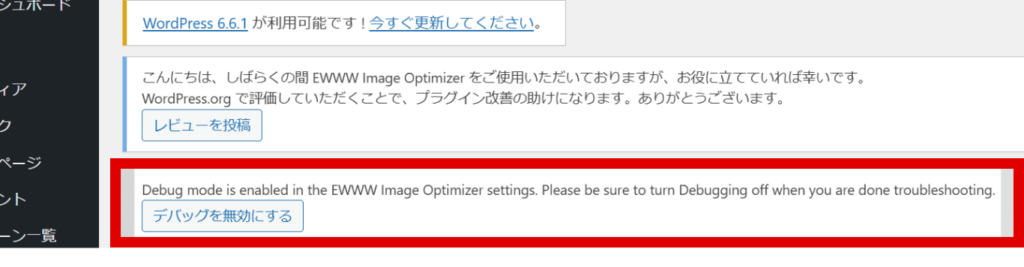
英語は苦手だけどメッセージを翻訳すると
「デバッグモードが有効になってるからトラブルシューテイング完了後に無効にしてね」
デバッグモードってなんのこっちゃ!?
さらにメッセージの下に
「デバッグを無効にする」というボタンがあるので、思わず押しそうになったけど、トラブルシューテイングが完了したかどうか不明なので、慎重になります。

「デバッグを無効にする」というボタンを押す前に
詳細を調べてからでも遅くない。
デバッグモードの意味を調べると

デバッグの意味は、欠陥(バグ)を取り除くこと。
これが有効になってるので、欠陥(バグ)が取り除かれたら、無効にしてというのです。
でもいつ欠陥(バグ)の原因や発生した時期、さらに終了してるのか不明。
EWWW Image Optimizerの設定で間違って有効にしたのでしょうか?
それともプラグインが勝手に、欠陥(バグ)を見つけて修正したのでしょうか?
ネットで検索し調べてみましたが、結局のところ原因はわかりません。
デバッグモードが有効になってますの対策
とりあえず、「Disabel Debugging(デバッグの無効化)」というボタンは押さずに、EWWW Image Optimizerの設定画面で確認することにしました。
プラグイン⇒EWWW Image Optimizer⇒設定⇒サポートをクリック。
デバッグと表記されてるところに✅が入っています。
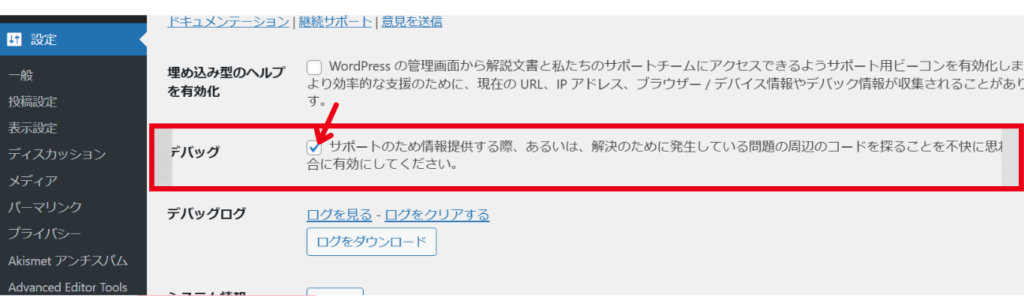
なるほど、デバックモードを無効にしろっていうのは、この✅を外せってことなのですね。
ダメ元で、✅を外し保存。
その後ダッシュボードに戻ると
以上のメッセージは、何事もなかったかのように消えていました。
とりあえず、この対応で良かったと思います。
それにしてもワードプレスのプラグインのメッセージって英語だったり、内容がわかりにくいことが多いですね。
1年に1回あるかないかというエラーメッセージの対応って忘れるので、備忘録としてこちらに残しておきます。
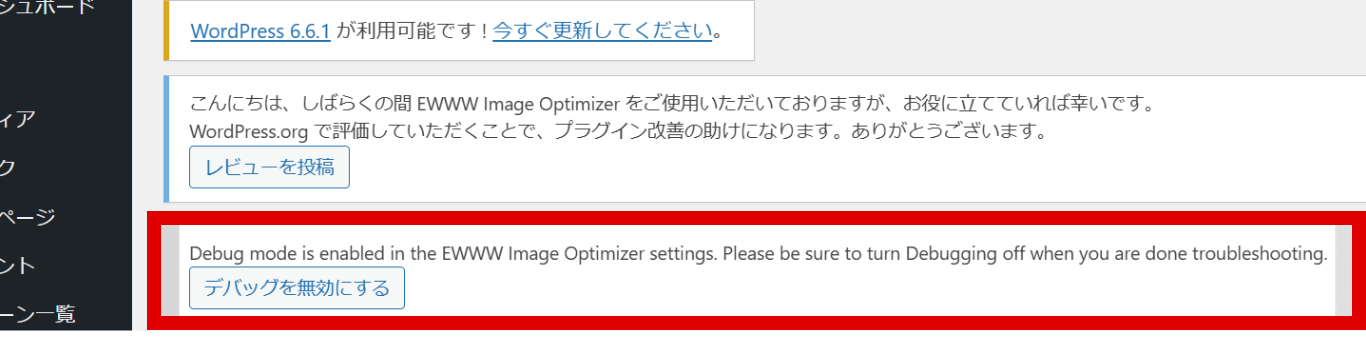
コメント